大连版(2015)八年级上册信息技术 9.必读书目整理--编辑工作表 课件(17ppt)
文档属性
| 名称 | 大连版(2015)八年级上册信息技术 9.必读书目整理--编辑工作表 课件(17ppt) |

|
|
| 格式 | ppt | ||
| 文件大小 | 2.5MB | ||
| 资源类型 | 教案 | ||
| 版本资源 | 大连理工版 | ||
| 科目 | 信息技术(信息科技) | ||
| 更新时间 | 2020-09-15 09:09:21 | ||
图片预览


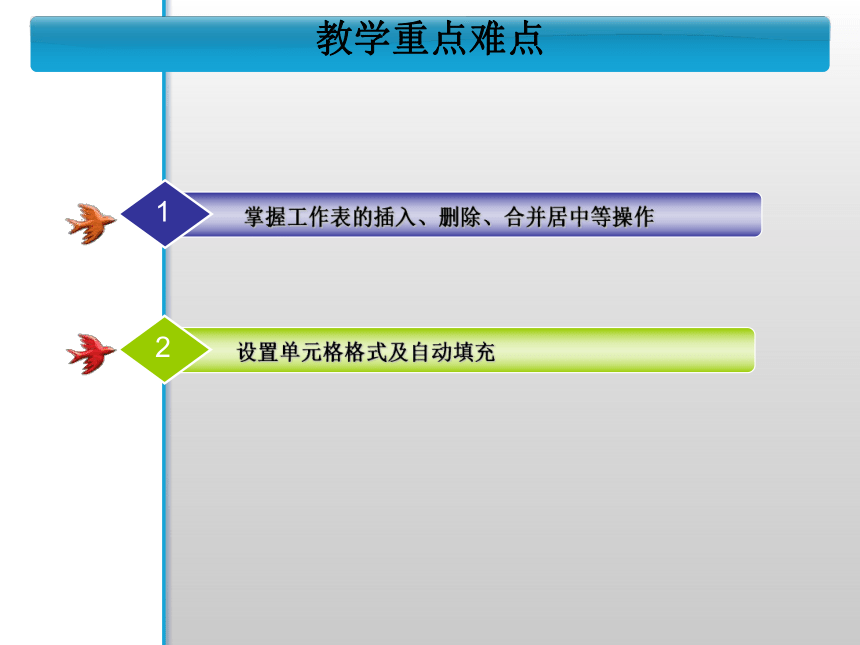

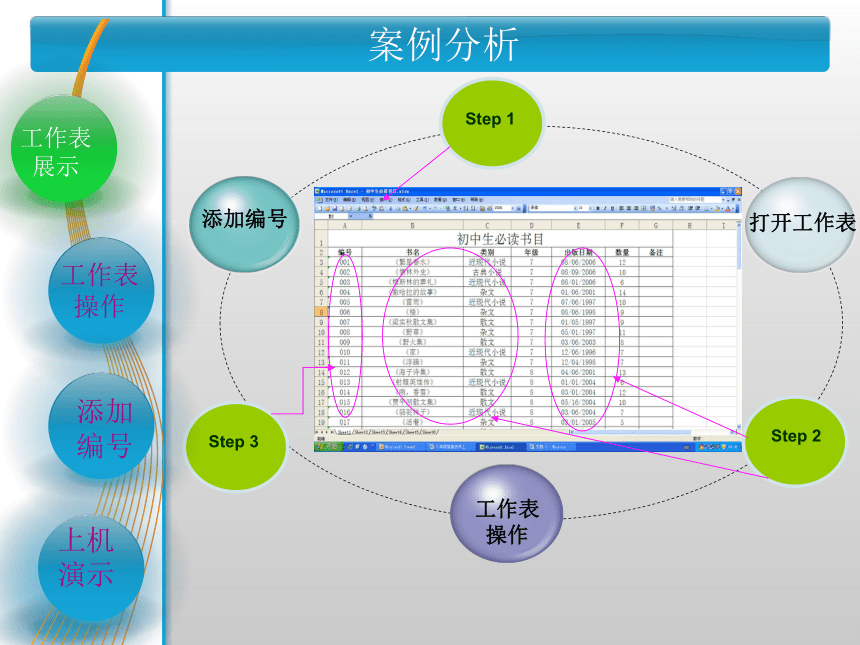
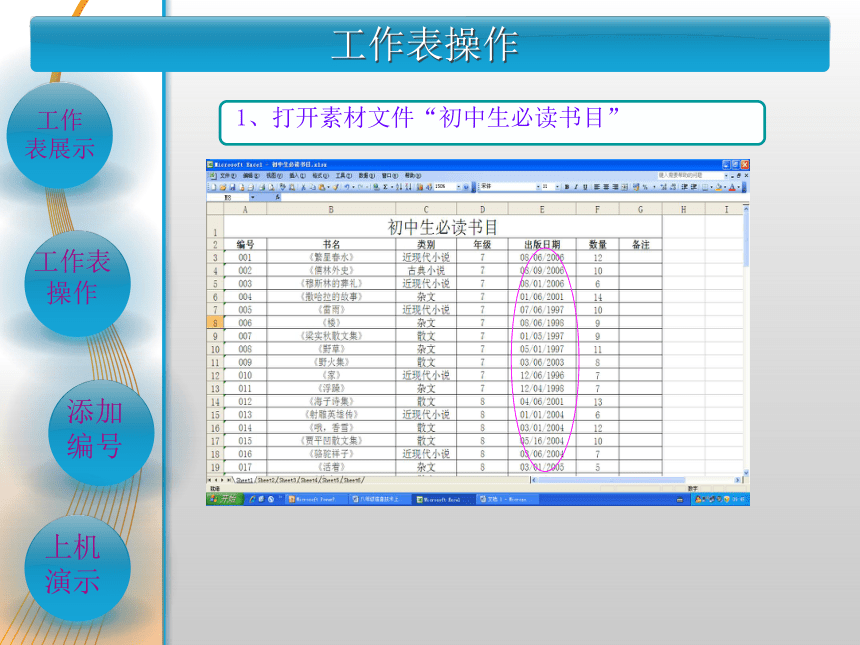
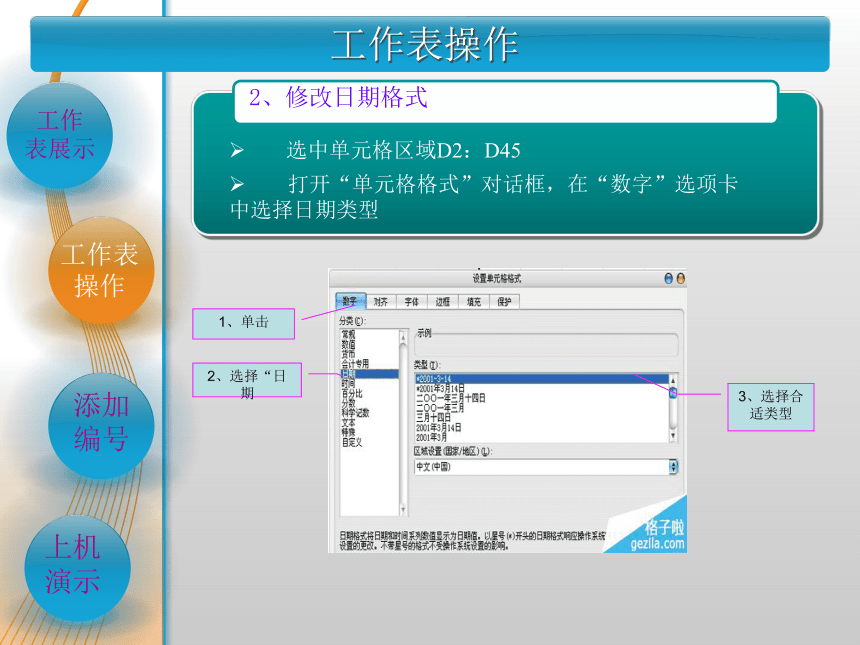
文档简介
编辑工作表展示
工作表操作
工作表操作
工作表操作
工作表操作
工作表操作
添加编号
上机演示
Click to edit Master title style
Click to edit Master subtitle style
教学目标
修改单元格数据类型
1
以序列方式自动填充编号
3
简单编辑工作表(合并、插入、删除等)
2
教学重点难点
掌握工作表的插入、删除、合并居中等操作
1
2
设置单元格格式及自动填充
上机演示
工作表操作
添加
编号
工作表展示
Step 1
Step 3
Title in here
添加编号
Title in here
工作表
操作
Title in here
打开工作表
Step 2
案例分析
上机演示
工作表操作
添加编号
工作表展示
工作表操作
上机演示
工作
表展示
工作表操作
添加编号
1、打开素材文件“初中生必读书目”
工作表操作
上机演示
工作表操作
工作
表展示
添加编号
2、修改日期格式
选中单元格区域D2:D45
打开“单元格格式”对话框,在“数字”选项卡中选择日期类型
1、单击
2、选择“日期
3、选择合适类型
工作表操作
右击第1行的行标,在弹出的菜单中设置要插入的行数,单击“插入”即可,然后输入“初中生必读书目”
3、添加标题
上机演示
工作
表展示
工作表操作
添加编号
工作表操作
4、合并单元格,并设置对齐方式
选择标题行的多列单元格
上机演示
工作
表展示
工作表操作
添加编号
单击[开始]选项卡中的“合并居中”按钮
上机演示
工作表操作
工作
表展示
添加编号
1、选择工作表
单击工作表标签,被选中的工作表标签底色为白色。
2、添加工作表
右击工作表标签,选择”插入”选项。
3、删除工作表
右击要删除的工作表?选择“删除”命令,即可。
4、重命名工作表
双击工作表标签名,直接输入名称,即可。
上机演示
工作表操作
工作
表展示
添加编号
5、复制和移动工作表
右击要复制或移动的工作表→ “移动或复制工作表”选项,如图所示。
如果选中“建立副本”选项,就是复制,反之移动
上机演示
工作表操作
工作
表展示
添加编号
1、删除项目——删除列
右击要删除的列的列标号,在弹出的快捷菜单中选择[删除]命令。
添加编号
上机演示
工作表操作
工作
表展示
2、添加新项目——插入列
右击要删除的列的列标号,在弹出的快捷菜单中选择[删除]命令。
添加编号
上机演示
工作表操作
工作
表展示
快速输入具有某种规律的数据序列,如:等差、等比、星期一,星期二…… 、1月,2月……等。
添加编号---以序列方式自动填充
选择“编辑”—“填充”—“序列”在图1中设置即可。
使用填充柄,如图所示进行操作即可。
序列填充操作过程:
添加编号
上机演示
工作
表展示
工作表操作
上机演示
工作
表展示
工作表操作
添加编号
工作表操作
工作表操作
工作表操作
工作表操作
工作表操作
添加编号
上机演示
Click to edit Master title style
Click to edit Master subtitle style
教学目标
修改单元格数据类型
1
以序列方式自动填充编号
3
简单编辑工作表(合并、插入、删除等)
2
教学重点难点
掌握工作表的插入、删除、合并居中等操作
1
2
设置单元格格式及自动填充
上机演示
工作表操作
添加
编号
工作表展示
Step 1
Step 3
Title in here
添加编号
Title in here
工作表
操作
Title in here
打开工作表
Step 2
案例分析
上机演示
工作表操作
添加编号
工作表展示
工作表操作
上机演示
工作
表展示
工作表操作
添加编号
1、打开素材文件“初中生必读书目”
工作表操作
上机演示
工作表操作
工作
表展示
添加编号
2、修改日期格式
选中单元格区域D2:D45
打开“单元格格式”对话框,在“数字”选项卡中选择日期类型
1、单击
2、选择“日期
3、选择合适类型
工作表操作
右击第1行的行标,在弹出的菜单中设置要插入的行数,单击“插入”即可,然后输入“初中生必读书目”
3、添加标题
上机演示
工作
表展示
工作表操作
添加编号
工作表操作
4、合并单元格,并设置对齐方式
选择标题行的多列单元格
上机演示
工作
表展示
工作表操作
添加编号
单击[开始]选项卡中的“合并居中”按钮
上机演示
工作表操作
工作
表展示
添加编号
1、选择工作表
单击工作表标签,被选中的工作表标签底色为白色。
2、添加工作表
右击工作表标签,选择”插入”选项。
3、删除工作表
右击要删除的工作表?选择“删除”命令,即可。
4、重命名工作表
双击工作表标签名,直接输入名称,即可。
上机演示
工作表操作
工作
表展示
添加编号
5、复制和移动工作表
右击要复制或移动的工作表→ “移动或复制工作表”选项,如图所示。
如果选中“建立副本”选项,就是复制,反之移动
上机演示
工作表操作
工作
表展示
添加编号
1、删除项目——删除列
右击要删除的列的列标号,在弹出的快捷菜单中选择[删除]命令。
添加编号
上机演示
工作表操作
工作
表展示
2、添加新项目——插入列
右击要删除的列的列标号,在弹出的快捷菜单中选择[删除]命令。
添加编号
上机演示
工作表操作
工作
表展示
快速输入具有某种规律的数据序列,如:等差、等比、星期一,星期二…… 、1月,2月……等。
添加编号---以序列方式自动填充
选择“编辑”—“填充”—“序列”在图1中设置即可。
使用填充柄,如图所示进行操作即可。
序列填充操作过程:
添加编号
上机演示
工作
表展示
工作表操作
上机演示
工作
表展示
工作表操作
添加编号
同课章节目录
- 第一单元 认识计算机
- 第一课 计算机之形——计算机硬件系统
- 第二课 计算机之魂——计算机软件系统
- 第二单元 网络改变生活
- 第三课 互联网揭秘——了解互联网
- 第四课 流动的信息——信息交流、共享与安全
- 第五课 网络新纪元——网络新技术应用与发展
- 第六课 网络伴我行——网络应用实践
- 第三单元 电子表格的应用
- 第七课 新书推荐(一)——建立工作表
- 第八课 新书推荐(二)——修饰工作表
- 第九课 必读书目整理——编辑工作表
- 第十课 爱心图书义卖——公式与函数
- 第十一课 借阅情况统计——复杂函数的应用
- 第十二课 我喜欢的图书——排序与自动筛选
- 第十三课 新书分类整理——分类汇总
- 第十四课 读书伴我成长——图表的制作
